Win11正式发布,微软官方升级攻略来了!
微软宣布 Windows 11 即日起全面上市,适用于预装 Windows 11 的新设备和符合条件的 13 亿台 Windows 10 设备升级(分阶段推出,时间因设备而异)。同时,你也可以通过微软官网以及 Visual Studio 订阅下载 Win11 镜像(22000.194),但同样需要符合最低条件的硬件。对于开发者用户,你也可以下载 90 天的评估版(由于是下半年发布,本次 Windows 11 原版的版本号为 21H2)。
吾乐吧提醒,今日只是开始升级,目前只有极少数用户收到升级推送,微软主要还是希望你去购买新 PC。然后,与之前的 Win10 大版本部署一样,微软将通过研究设备健康数据和其他信息,以确定推送 Windows 11 的速度和范围。
微软还宣布,对于使用不符合 Windows 11 条件的设备,Windows 10 也是一个不错的选择。Win10 的服务将一直持续到 2025 年 10 月 14 日,而且 Windows 10 的下一个版本更新也即将到来。
如果您拥有符合升级条件的 Windows 10 电脑,现可通过 Windows 设置 - Windows 更新,检查是否收到更新。微软预计到 2022 年中期才会使所有符合条件的 Windows 10 设备升级到 Windows 11。
此外,Windows 11 开始推送也标志着今日便是 Windows 11 家庭版和专业版 24 个月生命周期的开始(企业版和教育版服务支持的生命周期为 36 个月)。
不过,一些读者反馈,目前 Win 11 的 Bug 依然不少。微软自己也发现了一些问题。
目前已知的问题如下:
Oracle VirtualBox 兼容性问题
微软表示 VirtualBox 和 Windows 11 之间存在兼容性问题。升级到 Windows 11 后,如果已安装 Hyper-V,则 VirtualBox 计算机将无法访问。
微软已经应用了一个更新保护,来阻止使用 VirtualBox 的设备进行更新。微软正在调查这些报告,很快就会发布一个修复程序。
用户也可以选择手动删除 VirtualBox 或禁用 Hyper-V,可能需要 48 小时之后才能获得升级。
Intel Killer 网卡问题
微软意识到一些 Intel Killer 网卡存在 Windows 11 问题。在这些设备上安装 Windows 11 可能会导致 UDP 丢包,基于 UDP 的协议将造成性能问题的情况。
例如,在线播放视频时,用户可能会遇到网站加载时间较慢的问题。
吾乐吧了解到,该问题将在 10 月 12 日进行的下一次 10 月安全更新中修复。
Cốc Cốc 浏览器兼容性问题
Windows 11 更新会造成越南浏览器 Cốc Cốc 浏览器崩溃,使用该浏览器的用户请不要更新。
如何下载Windows 11
另外,吾乐吧在此也为大家盘点有哪些升级到Win11的办法,以及这些办法有哪些优缺点和注意事项:
一、通过 Windows Update 更新推送升级
微软自今日起会逐步分批次通过 Windows Update 向满足条件的 Win10 设备推送 Windows 11 升级更新包。
所以,如果你希望通过 Windows 官方更新程序来升级,却暂时没有收到更新提示也没有关系,只要你确保当前所用的是 Win10 最新的 21H1 版本,然后耐心等待即可,微软最晚会在明年准备好统一推送 Win11 更新。
如果你通过 Windows Update 收到了系统更新推送,那么恭喜你可以尝试安装,但这里也提醒大家最好提前备份重要数据,以防出现更新导致数据丢失或损坏的情况。
▲ 开始菜单 >> 设置 >> 更新和安全 >>Windows 更新,检查更新
二、通过微软官网提供的 Windows 11 安装助手升级
这是微软官方推荐的一种方式,不过目前提供的 Win11 正式版镜像与此前提供的发布预览版(22000.194)完全相同,已经安装 Release Preview 版本的小伙伴就没必要再安装一遍了,不妨尝试更新一下是否有累积更新或安全更新包。
打开微软官网:https://www.microsoft.com/zh-cn/software-download/windows11
下载 Windows 11 安装助手
通过 Windows 11 安装助手升级,你需要保证自己的电脑:
- 拥有 Windows 10 许可证。
- 必须安装有 Windows 10 版本 2004 或更高版本。
- 满足有关针对升级要求和受支持功能的 Windows 11 设备规范。某些功能可能要求配备其他硬件。
- 必须有 9 GB 的可用磁盘空间才能下载 Windows 11。
三、通过下载 Windows 11 镜像升级
打开微软官网:https://www.microsoft.com/zh-cn/software-download/windows11
选择你需要的 Windows 11 镜像升级,选择语言“简体中文”并确认。
当你完成选择并确认之后语言部分将变为下载,因为 Windows 11 只支持 64 位处理器所以也只会提供 64 位版本镜像文件。
下载完成后按步骤提示完成安装即可。
随后重启完成升级。
如果你发现升级之后出现 bug 可向微软反馈,如果严重影响日常使用请回退到 Win10。
然后你就可以直接返回到 Windows 10 系统下。
吾乐吧提醒,通过镜像升级会清空 C 盘所有数据,其他分区数据也有概率会影响,请务必备份全盘重要数据后操作!
四、通过创建 Windows 11 安装媒体工具制作 Win11 启动盘,从而全新安装 Windows11
做好备份工作。例如将你系统盘中的文件移动到非系统盘或 U 盘。
打开微软官网:https://www.microsoft.com/zh-cn/software-download/windows11
下载创建 Windows 11 安装媒体工具,生成 ISO 镜像进行升级
下载完成后运行 MCT 工具,为避免意外最好使用管理员身份运行。然后选择你所需要的 Windows 11 版本和语言,记得去掉“对这台电脑使用推荐的选项”勾选。
之后请选择制作启动盘(此操作会清空 U 盘数据,操作前务必备份好 U 盘中数据,确保 U 盘中没有数据)还是直接生成 ISO 镜像文件。
耐心等待即可。
制作完成后可通过你生成的媒介为实体机或虚拟机安装 Widows 11,按照正常装机步骤全新安装即可。
MSDN镜像下载
Windows 11 21H2 22000.194 64位 官方中文MSDN正版镜像下载(Windows 11最新破解版下载):https://www.wuleba.com/?p=131
版权声明:
小编:keqiong
链接:https://www.wuleba.com/123.html
来源:吾乐吧软件站
本站资源仅供个人学习交流,请于下载后 24 小时内删除,不允许用于商业用途,否则法律问题自行承担。

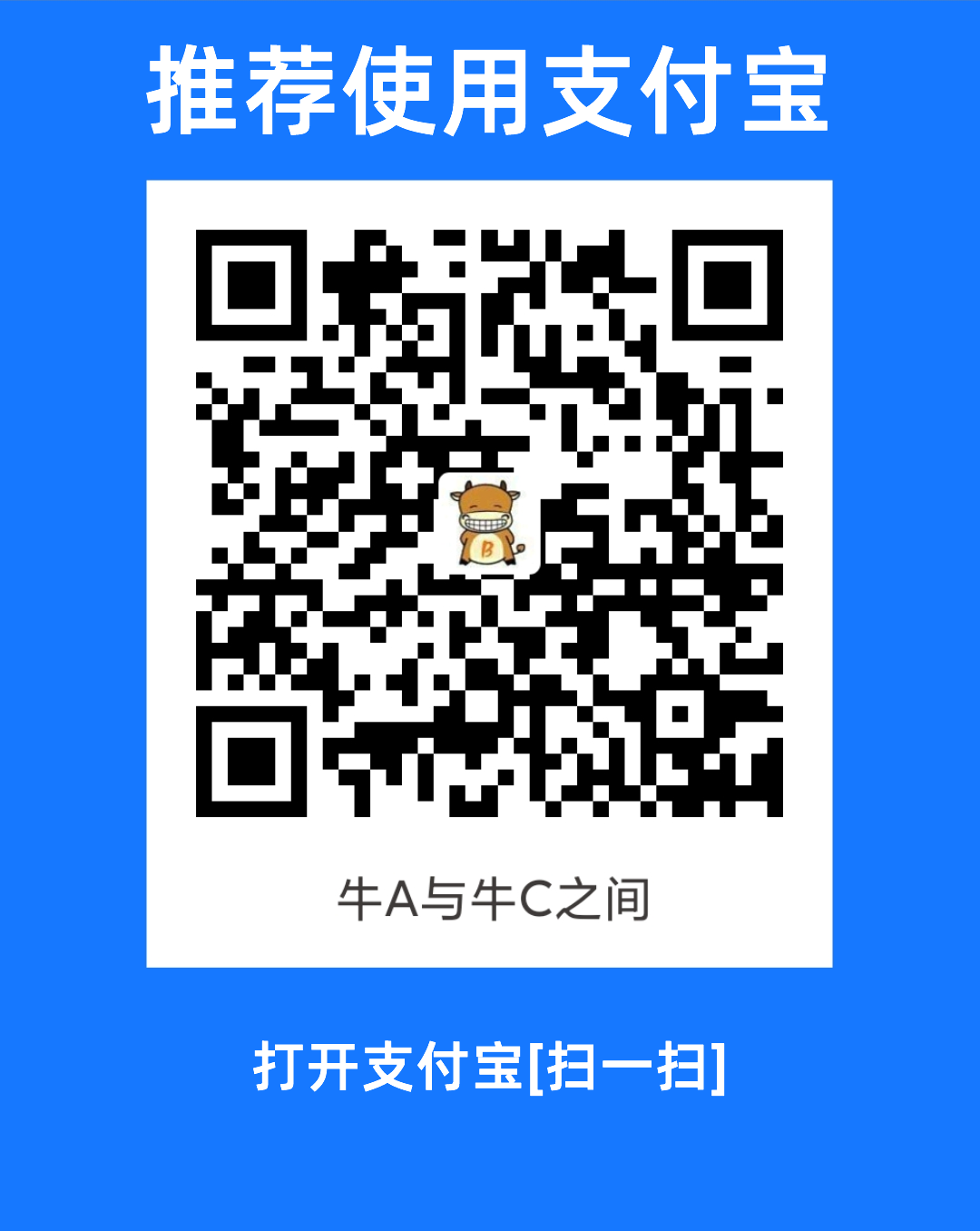
moderator
这是微软在提醒我该换新电脑了。